Page 1

Цифровая камера Rekam
Presto ML60
Инструкция по эксплуатации
Page 2
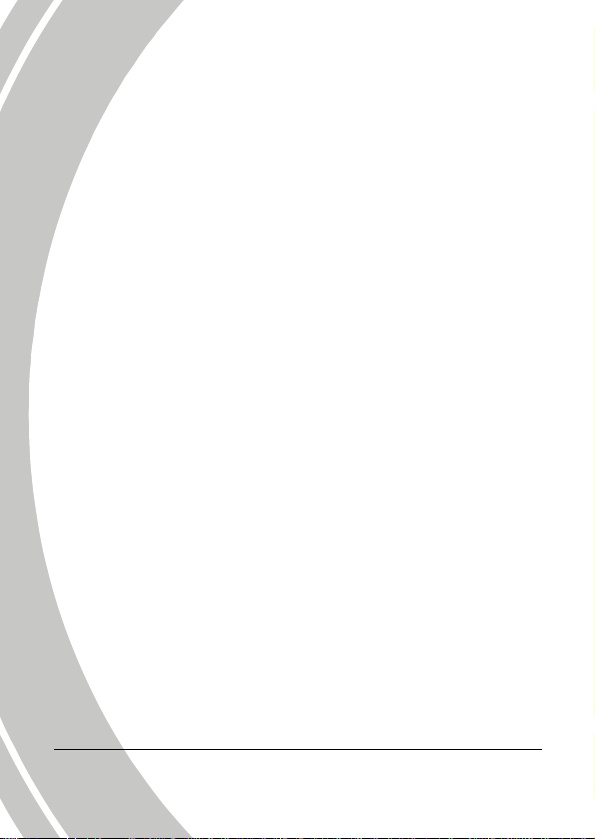
Page 3
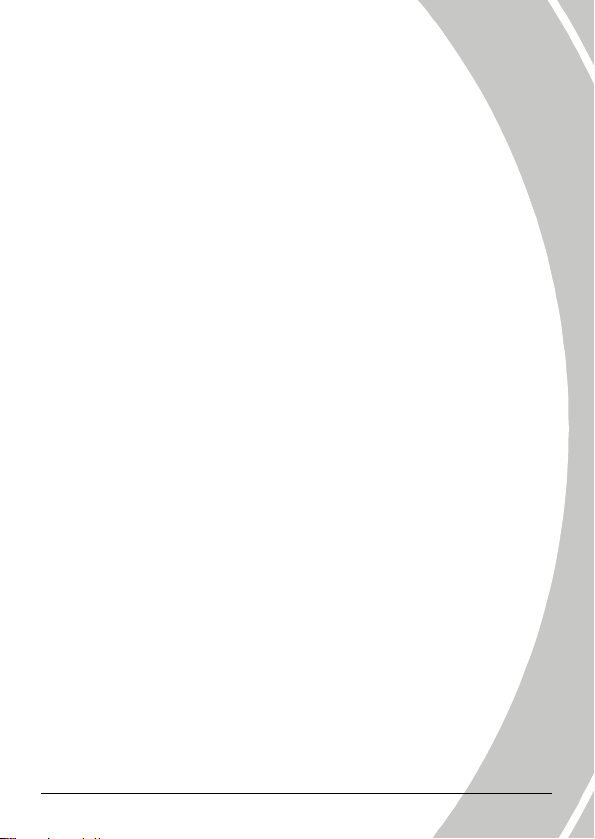
Мы благодарны Вам за приобретение цифровой камеры
Rekam! Пожалуйста, уделите время для чтения данной
инструкции по эксплуатации. Это позволит Вам работать с
камерой более эффективно и безопасно.
Заявление FCC
Данное устройство соответствует Части 15 Правил FCC.
Работа устройства – предмет следующих условий:
(1) Данное устройство не может вызывать вредных
воздействий, и
(2) Данное устройство обязано принимать любое
воздействие, включающее воздействие, которое может
вызывать нежелательную работу.
Примечание:
Данное устройство протестировано и найдено соответствующим ограничениям для Класса В цифровых приборов,
согласующихся с Частью 15 Правил FCC. Эти ограничения
предусматривают обоснованную защиту против
негативных воздействий при непроизводственном
использовании. Данное устройство производит, использует
и может излучать радио частотную энергию и, в случае
инсталляции, не соответствующей инструкциям, может
вызывать негативные воздействия на радио коммуникации.
Однако, отсутствуют гарантии того, что такого рода
воздействия не возникнут в определенных ситуациях. В
случае возникновения негативных воздействий на радио
или телевизионное оборудование, рекомендуется
применение следующих мер:
- Переориентировать или переместить принимающее
устройство
I
Page 4
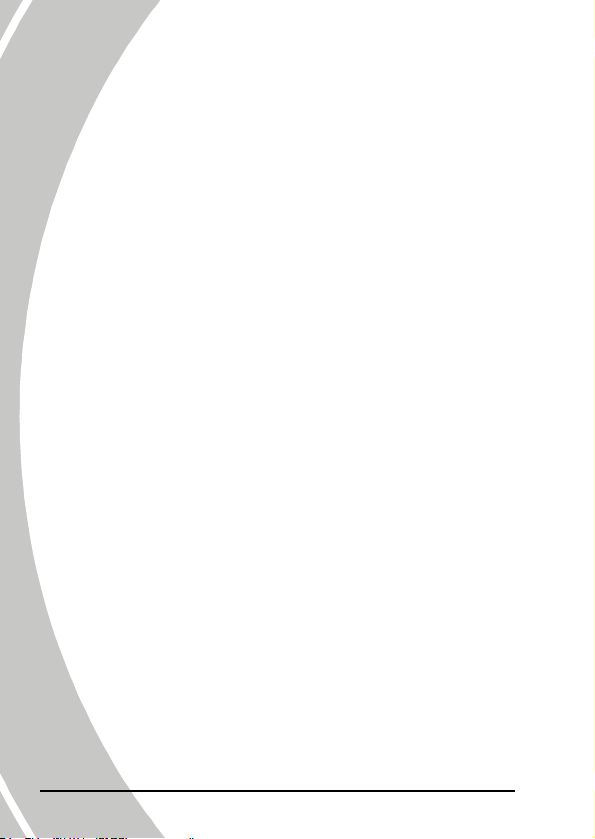
- Увеличить расстояние между данным прибором и
принимающим устройством
- Использовать различные гнезда для подключения
данного прибора и принимающего устройства
- Консультация специалиста сервисного центра или радио
/ТВ специалиста
Использование защищенного кабеля необходимо в
соответствии с ограничениями Класса В, Подраздела В
Части 15 Правил FCC. Не производите никаких изменений
в данном устройстве, если это не предусматривается
инструкцией по эксплуатации. При возникновении
вопросов такого характера, необходима консультация
специалиста сервисного центра.
Информация об используемых торговых марках.
• Microsoft® и Windows® являются зарегистрированными
торговыми марками Корпорации Microsoft.
• Pentium® является зарегистрированной торговой
маркой Корпорации Intel.
• Macintosh® является зарегистрированной торговой
маркой Apple Computer Inc.
• SD™ и MMC™ являются торговыми марками.
• Другие названия и продукты могут быть торговыми
марками или зарегистрированными торговыми
марками соответствующих владельцев.
II
Page 5
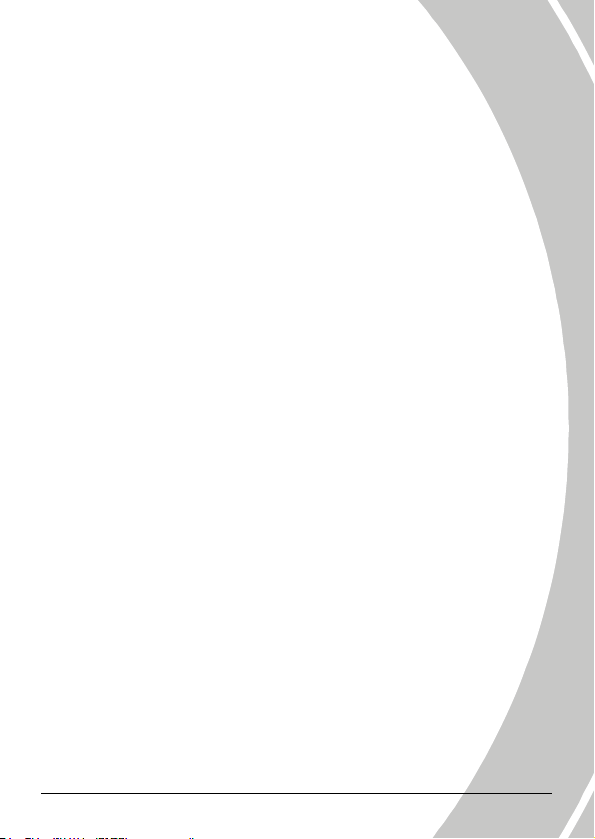
Пожалуйста, прочтите эту информацию.
1. Дизайн и спецификации продукта могут быть изменены
без предварительного уведомления. Это может включать
собственно спецификации продукта, программное
обеспечение, инструкцию по эксплуатации.
2. Продукт и сопутствующие аксессуары могут отличаться
от описанных в данной инструкции. Это может быть
связано с требованиями рынка, демографическими и
географическими особенностями.
3. Производитель не предполагает никакой ответственности
за какие-либо ошибки или несоответствия в данной
инструкции.
4. Жидкокристаллический дисплей камеры изготовлен с
применением высокоточных технологий. Количество
эффективных пикселей находится на уровне 99,99% и выше.
Однако, следует знать, что 0,01% могут работать
некорректно. Но это явление никак не отражается на
качестве изображения.
Предупреждения
• Не пытайтесь ремонтировать камеру самостоятельно,
так как это может вызвать возникновение пожара или
электрический удар.
• Прекратите пользование камерой в следующих случаях:
- появление дыма или необычного запаха
- необычно сильного нагревания камеры
- появление необычных шумов
- проявления других ненормальных признаков
В этих случаях, немедленно выключите камеру, удалите
батареи.
При этом настоятельно рекомендуется обратиться в
сервисный центр для консультации.
III
Page 6
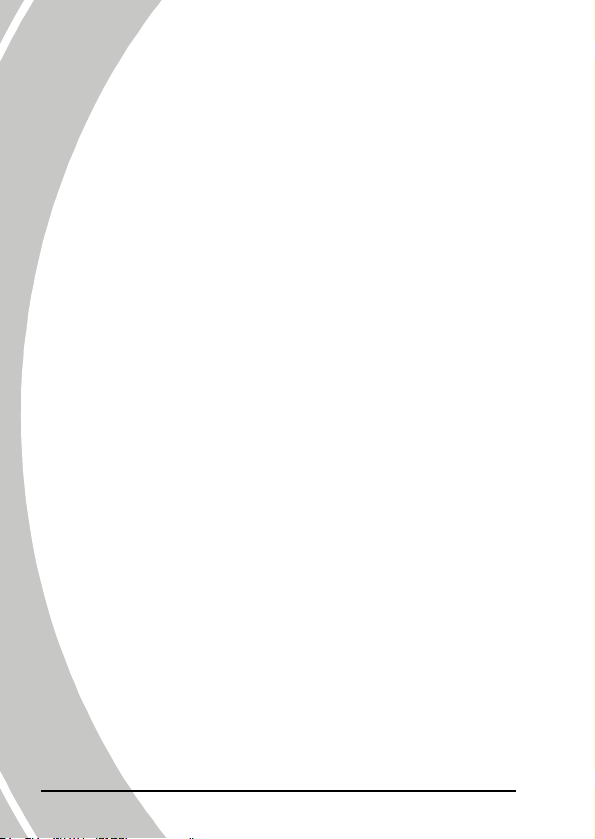
• Оберегайте камеру от контакта с жидкостью любого
происхождения. В случае попадания в камеру жидкости,
немедленно выключите камеру, удалите батареи.
Рекомендуется обратиться в сервисный центр для
консультации.
• Будьте особо осторожны при пользовании камерой в
условиях непогоды.
• В случае попадания в камеру инородных предметов
немедленно выключите камеру, удалите батареи
и обратитесь в сервисный центр для консультации.
• Камера является точным устройством. Избегайте
расположения камеры на неустойчивых и неровных
поверхностях. В случае падения и повреждения камеры,
немедленно выключите камеру, удалите батареи
и обратитесь в сервисный центр для консультации.
• Не пытайтесь модифицировать камеру. Работы по
внутренней проверке или очистке камеры должен
проводить только специалист сервисного центра.
• Работа во время вождения автомобиля может привести
к аварии.
• Работа вспышки вблизи глаз может негативно повлиять
на зрение.
• Оберегайте ЖК-монитор от ударов.
• Избегайте применения дополнительных усилий при
пользовании кнопками камеры.
• Будьте осторожны при работе с проводами и кабелями,
прилагаемыми к камере.
IV
Page 7
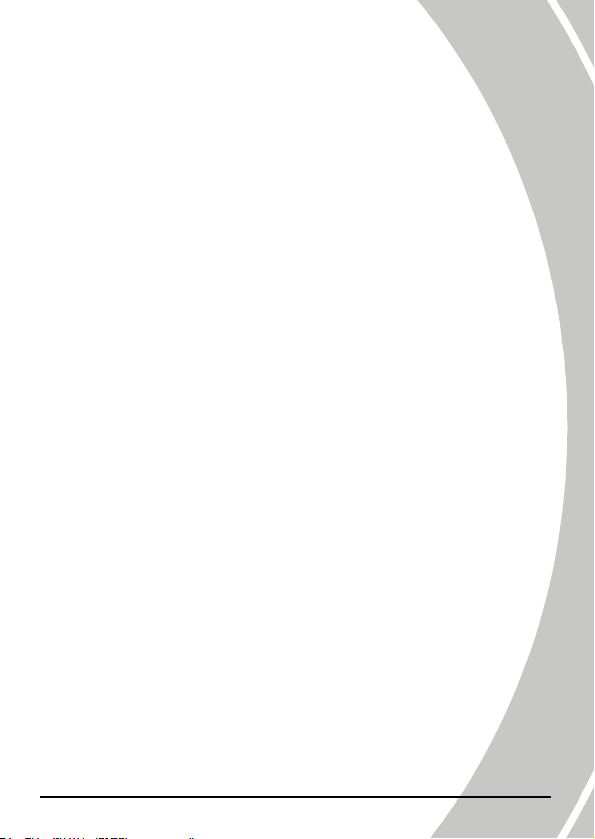
СОДЕРЖАНИЕ
Заявление FCC ........................................................................... I
Информация об используемых торговых марках .......... II
Предупреждения .................................................................. III
Содержание ...............................................................................V
1. Информация о камере .............................................. 1
1.1. Требования к системе ................................................. 1
1.2. Свойства камеры ......................................................... 1
1.3. Содержимое упаковки ............................................... 2
1.4. Элементы камеры ........................................................ 3
1.4.1. Передняя панель .................................................... 3
1.4.2. Верхняя панель ...................................................... 3
1.4.3. Задняя панель ......................................................... 4
1.4.4. Боковая панель ...................................................... 4
2. Начало работы с камерой .......................................... 6
2.1. Установка карты памяти ........................................... 6
2.2. Установка батарей ....................................................... 7
2.3. Зарядка батарей ........................................................... 8
2.4. Включение камеры ..................................................... 9
2.5. Переключение режимов ............................................ 9
2.6. До начала работы с камерой ..................................... 9
2.6.1. Установка даты и времени ................................. 10
2.6.2. Установка языка пользования .......................... 10
2.6.3. Установка звукового сигнала при
нажатии кнопок камеры .................................... 11
2.7. Режим Фото ................................................................ 12
2.8. Режим Видео ............................................................... 12
V
Page 8
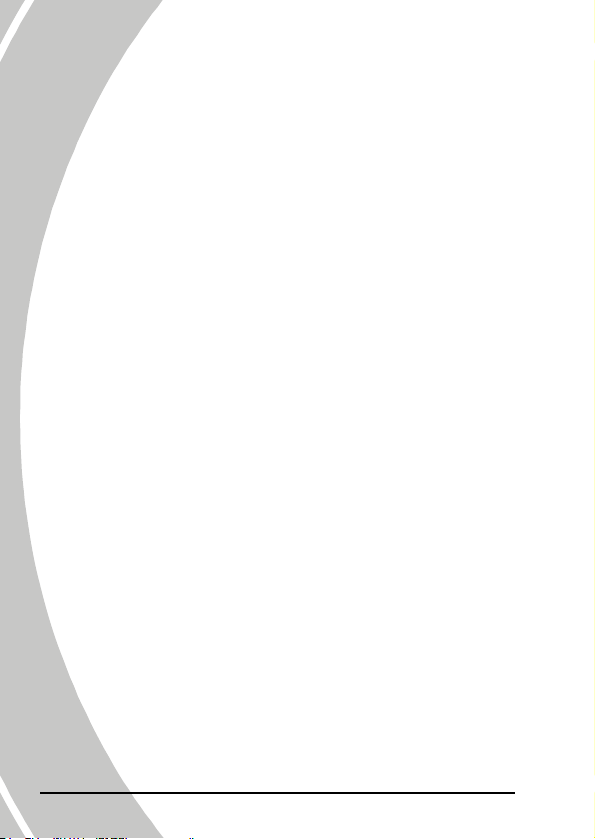
2.9. Соединения камеры .................................................. 13
2.9.1 Соединение с компьютером .............................. 13
2.9.2 Соединение с ТВ ................................................... 13
2.9.3 Подключение наушников ................................. 13
3. Работа с камерой ........................................................ 14
3.1. Пользование ЖК-монитором ................................ 14
3.2. Режим ФОТО .............................................................. 14
3.2.1. Индикация режима Фото .................................. 14
3.2.2. Установки вспышки ............................................ 16
3.2.3. Тип съемки и Авто-спуск ................................... 17
3.2.4. Функция Макро съемки ..................................... 17
3.2.5. Функция Авто-подсветки .................................. 18
3.2.6. Функция Зумирования ...................................... 18
3.3. Режим Видео и Диктофон ...................................... 19
3.3.1. Индикация режима Видео ................................. 19
3.4. Режим Просмотр ........................................................ 21
3.4.1. Индикация режима Просмотр
изображений ........................................................ 21
3.4.2 Индикация режима Просмотр аудио/
видео-файлов ....................................................... 22
3.4.3 Дополнительные функции кнопки
Навигации в режиме Просмотр ....................... 23
3.4.4 Просмотр изображений и видео-клипов ....... 23
3.4.5 Прослушивание аудио файлов ........................ 24
3.4.6 Просмотр в режиме Иконки ............................. 24
3.4.7 Просмотр в режиме ПОКАЗ СЛАЙДОВ ........ 24
3.5 Режим АУДИО-ПЛЕЕР ................................................ 25
3.5.1 Индикация режима АУДИО-ПЛЕЕР .............. 25
3.5.2 Прослушивание аудио-файлов ....................... 27
VI
Page 9
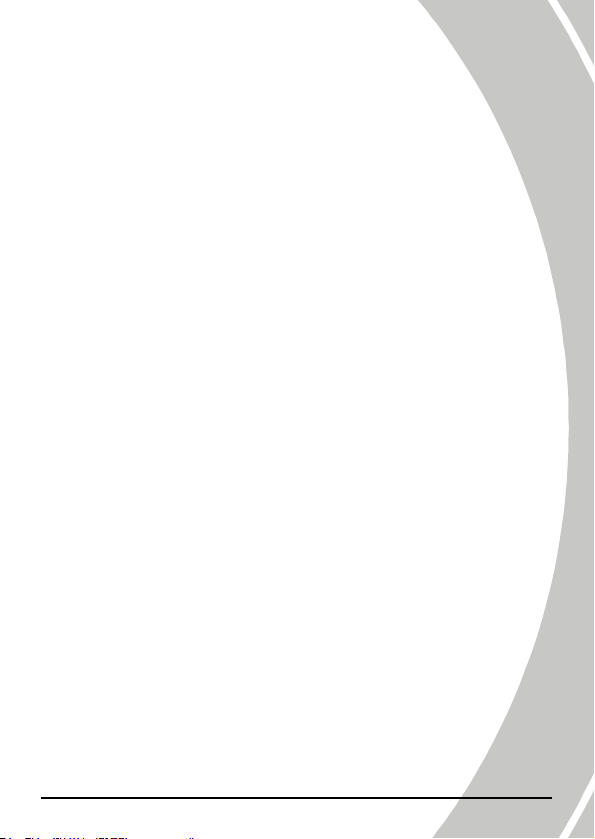
4. МЕНЮ камеры
4.1. Меню режима Установки ....................................... 29
4.1.1. Дата/Время ........................................................... 29
4.1.2. Форматирование .................................................. 29
4.1.3. По умолчанию ...................................................... 30
4.1.4. Язык ......................................................................... 31
4.1.5. Авто-выключение ................................................. 31
4.1.6. ТВ ............................................................................. 31
4.1.7. Звук.сигнал ............................................................ 32
4.1.8. Уровень звука ........................................................ 32
4.1.9. Звук затвора .......................................................... 33
4.1.10. Яркость ЖК-монитора ....................................... 34
4.2. Меню режима ФОТО ................................................ 35
4.2.1. Режим Съемки ...................................................... 35
4.2.2. Разрешение ............................................................ 36
4.2.3. Качество ................................................................. 36
4.2.4. Баланс Белого ....................................................... 37
4.2.5. ISO ........................................................................... 38
4.2.6. Компенсация экспозиции ................................. 38
4.2.7. Тип Съемки ............................................................ 40
4.2.8. Зона Фокусировки ............................................... 41
4.2.9. Система замера экспозиции .............................. 42
4.2.10. Цифровой Зум ...................................................... 42
4.2.11. Сценарии ............................................................... 43
4.2.12. Эксповилка ............................................................. 43
4.2.13. Цветовой эффект ................................................. 44
4.2.14. Автоспуск ............................................................... 45
4.2.15. Фото-рамка ............................................................ 45
VII
Page 10
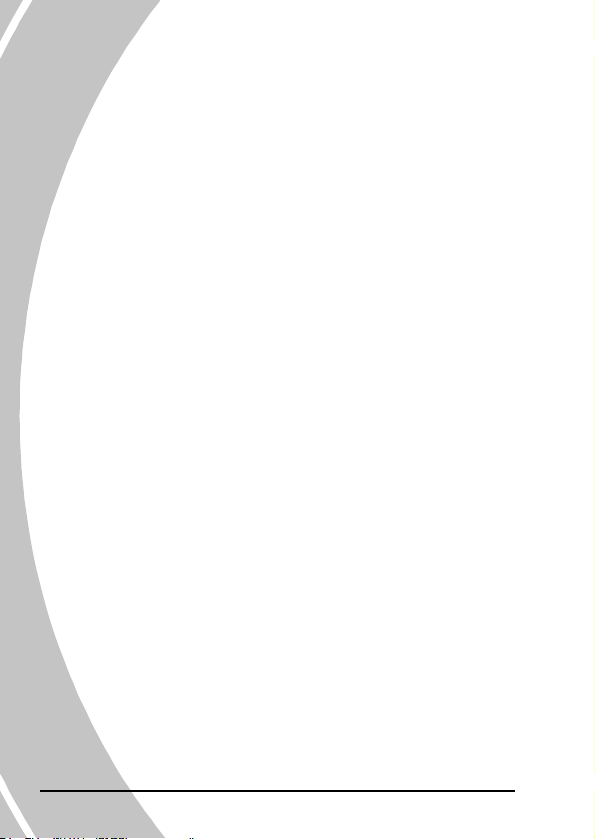
4.3. Меню режима ВИДЕО .............................................. 47
4.3.1. Тип съемки ............................................................. 47
4.3.2. Разрешение ............................................................ 47
4.3.3. Качество ................................................................. 48
4.3.4. Баланс Белого ........................................................ 49
4.3.5. Компенсация экспозиции (EV) ......................... 49
4.3.6. Цифровой зум ...................................................... 49
4.3.7. Формат файла ....................................................... 50
4.3.8. Цветовой эффект ................................................. 50
4.4. Меню режима Просмотр ......................................... 51
4.4.1. Показ слайдов ....................................................... 51
4.4.2. Удалить одно (изображение) ............................ 52
4.4.3. Удалить все (изображения) ............................... 53
4.4.4. Защита одного ( изображения) ........................ 54
4.4.5. Защита всех ( изображений) ............................. 55
4.4.6. DPOF (Цифровой формат управления
печатью) ................................................................. 55
5. Программное обеспечение и драйверы .............. 57
5.1. Драйверы .................................................................... 57
5.2. Программа Presto!Video Works 6 ........................... 58
5.3. Программа Presto!Mr. Photo 3 ................................. 59
5.4. Кодек XviD для ПК ................................................... 60
6. Спецификации ........................................................... 61
VIII
Page 11
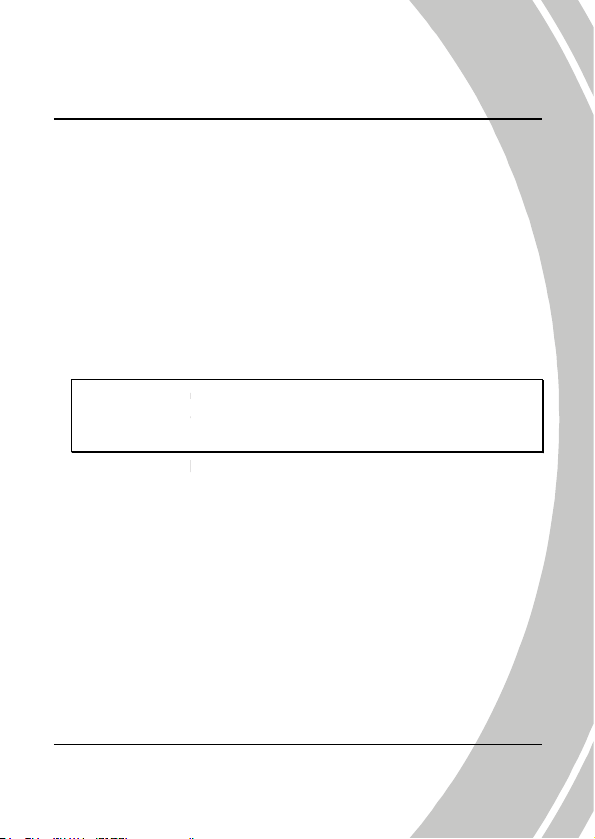
1 Информация о камере
1.1 Требования к системе
Для работы камеры требуется ПК с нижеуказанными
характеристиками:
−
Windows® XP, 2000, ME, 98SE
−
Intel® Pentium® 500 МГц CPU или выше
−
Минимум 256 МБ RAM или более
−
Стандартный USB 1.1 порт или выше
−
CD-ROM
−
Минимум 200 МБ свободного места на жестком диске
Примечание:
Порт USB 1.1 позволит перевод файлов с камеры на ПК, но скорость
при переводе файлов намного выше при работе с портом USB 2.0.
1.2 Свойства камеры
−
Цифровая камера (6.0 мегапикселов)
−
Цифровая видео камера
−
Диктофон
−
Аудио-плеер
В дополнение, камера имеет 3.0 дюймовый (прибл.7.3см)
ЖК-монитор, 3Х кратный оптический и 4Х цифровой зумы,
функциональность прямой печати, использует
литиево-ионные батареи.
1
Page 12

1.3 Содержимое упаковки
Внимательно проверьте содержимое упаковки.
Цифровая камера
Зарядное устройство Аккумулятор
Кабель USB / AV
Ремешок
CD-ROM (Драйвер
и программное
обеспечение)
2
Чехол
Наушники
Инструкция по
эксплуатации
Page 13

1.4 Элементы камеры
1.4.1 Передняя панель
Вспышка
Место
крепления
ремешка
1.4.2 Верхняя панель
Кнопка
Режимов
ВКЛ/
ВЫКЛ
Индикатор
LED/
Авто-фокуса
Объектив
Динамик
Микрофон
Кнопка Затвора
3
Page 14
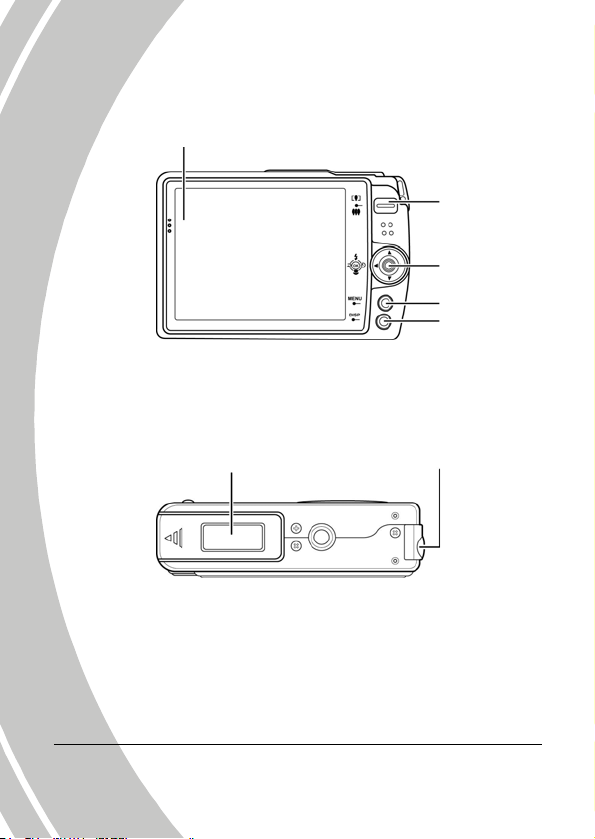
1.4.3 Задняя панель
ЖК-монитор
1.4.4 Боковая панель
Крышка отсека батарей
Кнопка
Зумирования
Кнопка
Навигации
Кнопка Меню
Кнопка
Дисплей
Гнездо для
наушников
4
Page 15
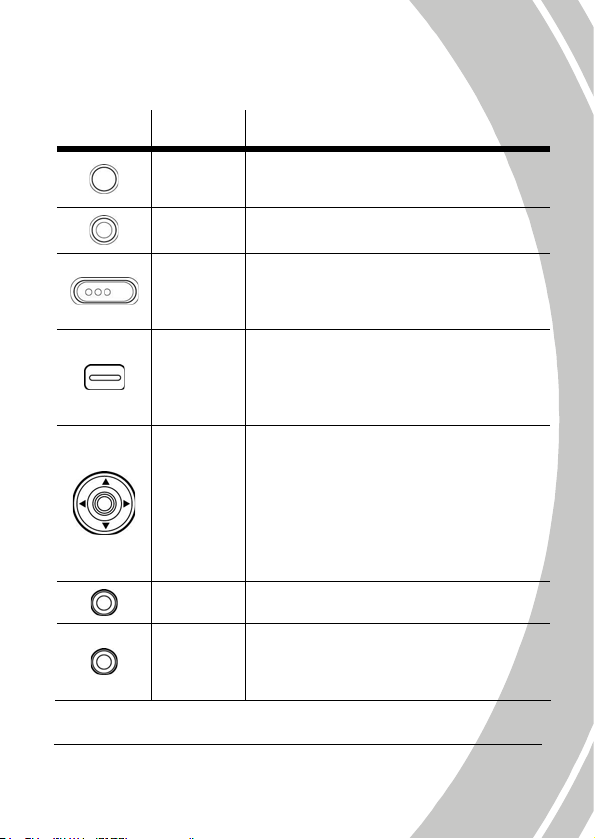
Работа кнопок камеры
Кнопка Функция
Режим
ВКЛ/ВЫКЛ
Затвор
Зум
Кнопка
Навигации
МЕНЮ
Дисплей
Переключение режимов Фото, Видео,
Просмотр, или Аудио.
Включение и выключение камеры
Режим Фото – съемка
Режим Видео – начало и остановка
записи
.
Режимы Фото и Видео – приближает и
отдаляет объект съемки. Режим Просмотр –
увеличивает/уменьшает изображение.
Режим Аудио – регулирует уровень звука.
Навигация в меню. Режим Фото: Вверх –
меняет режим Вспышки; Вправо – установки
Авто-спуск; Вниз – съемка Макро; Влево –
просмотр последнего изображения. Режим
Просмотр: Вверх – защита просматриваемого
изображения; Вниз – удаление
просматриваемого изображения
Нажатие кнопки активирует меню
Переключает режимы ЖК-монитора
Режим Просмотр – переключение в
режим иконки.
5
Page 16
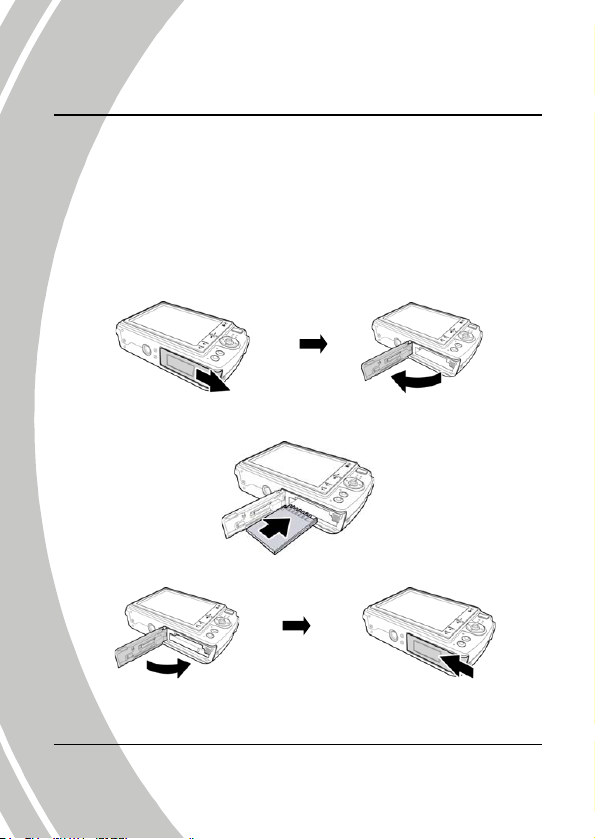
2 Начало работы с камерой
Данный раздел описывает самые базовые операции работы
с камерой.
2.1 Установка карты памяти SD
Использование карт памяти (типа SD) существенно увеличивает
возможности камеры по сохранению снятых изображений, видео
клипов, и т.п.
1. Откройте крышку отсека батарей/карты памяти.
Установите карту памяти как показано на рисунке.
2.
Контакты на карте должны быть обращены вниз.
3. Закройте крышку отсека батарей/карты памяти.
Примечание: Не применяйте силу при установке карты
памяти. Перепроверьте ориентацию карты памяти.
6
Page 17
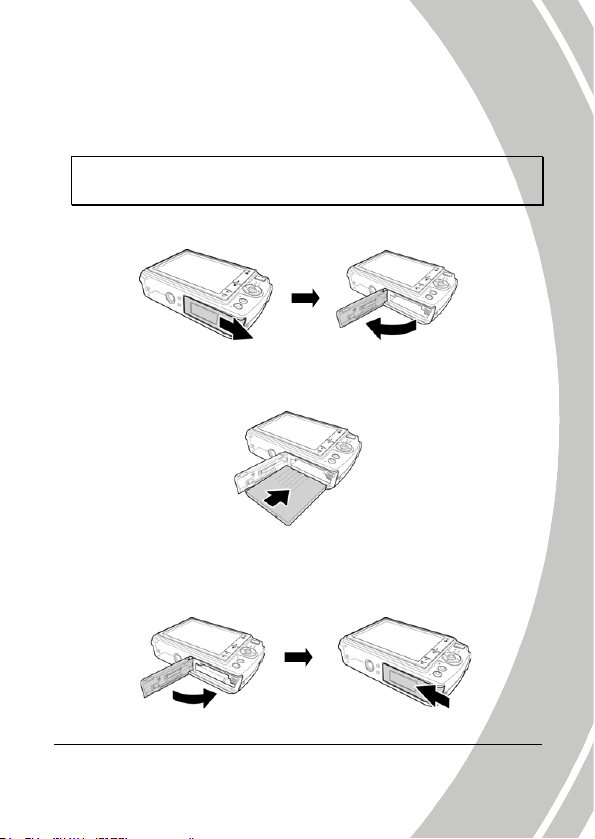
2.2 Установка батарей
Камера использует перезаряжаемую литиево-ионную батарею.
Примечание:
Используйте только рекомендованные батареи.
1. Откройте крышку отсека батарей/карты памяти.
2. Установите батареи как указано на рисунке.
3. Закройте крышку.
7
Page 18
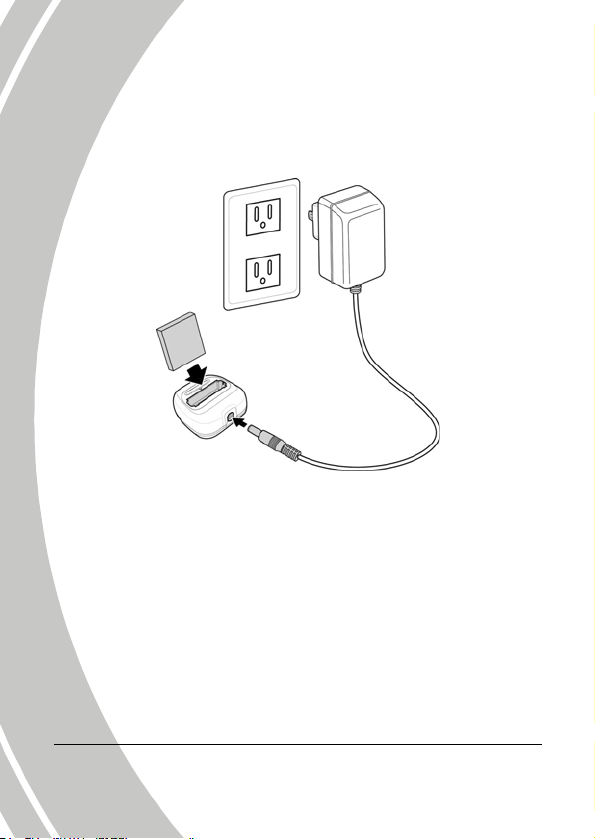
2.3 Зарядка батарей
Вставьте батарею в зарядное устройство и включите зарядное
у
стройство в розетку.
Если световая индикация горит зеленым светом, значит
процесс зарядки батареи закончен.
8
Page 19
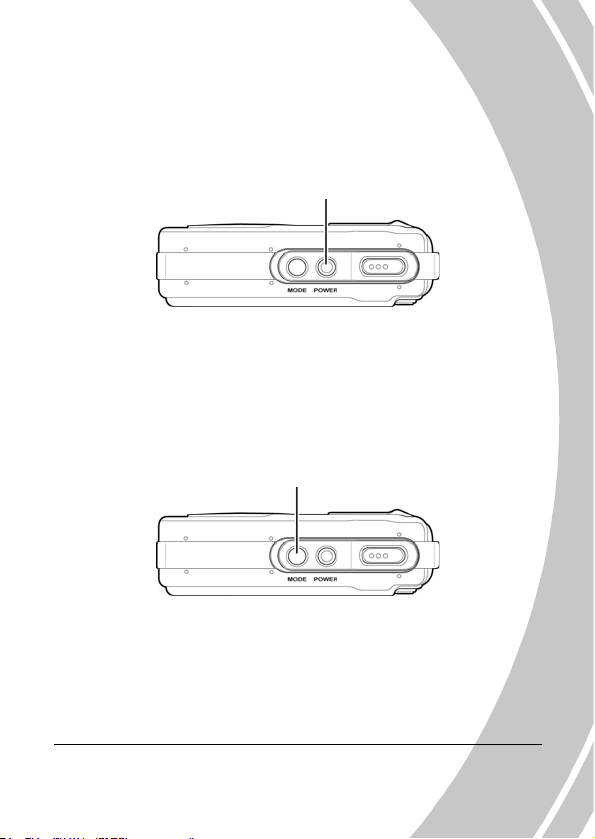
2.4 Включение камеры.
Нажмите и удерживайте в течение 1-2 сек. кнопку
включения/выключения питания камеры.
ВКЛ/ВЫКЛ
2.5 Переключение режимов
Камера может работать в одном из четырех режимах: ФОТО,
ВИДЕО и ПРОСМОТР, АУДИО.
Нажатие кнопки Режимов активирует экран переключения
режимов. Кнопкой Навигации (движение вправо и влево)
выберите желаемый режим работы камеры.
Кнопка Режимов
2.6 До начала работы с камерой.
До начала работы с камерой, Вы можете установить
правильные значения Даты/Времени и язык
пользования камерой.
9
Page 20
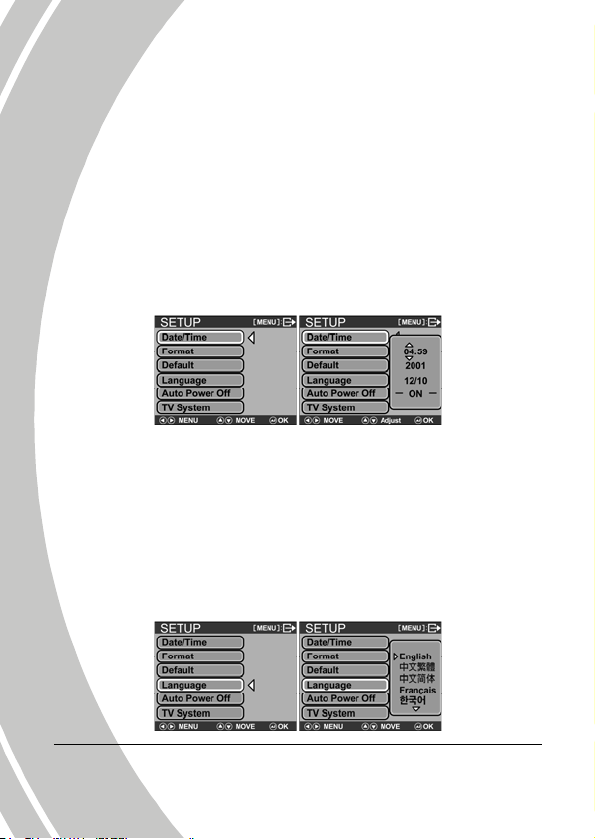
2.6.1 Установка Даты/Времени
1. Включите камеру и нажмите кнопку МЕНЮ (Menu).
2.
Кнопкой Навигации перейдите в меню Установки и
выберите ДАТА/ВРЕМЯ. Нажмите кнопку Навигации
(она же кнопка ОК) для подтверждения.
3.
Кнопкой Навигации выберите и установите правильные
значения ДАТЫ/ВРЕМЕНИ. Нажмите кнопку
Навигации (она же кнопка ОК) для подтверждения.
4.
Нажмите кнопку МЕНЮ (Menu) для выхода из МЕНЮ.
2.6.2 Установка языка пользования камерой
1.
Включите камеру и нажмите кнопку МЕНЮ(Menu).
2.
Кнопкой Навигации перейдите в меню Установки и
выберите ЯЗЫК. Нажмите кнопку Навигации (она
же кнопка ОК) для подтверждения
3.
Выберите желаемое и нажмите кнопку Навигации
(она же кнопка ОК) для подтверждения
4.
Нажмите кнопку МЕНЮ (Menu) для выхода из МЕНЮ.
10
Page 21
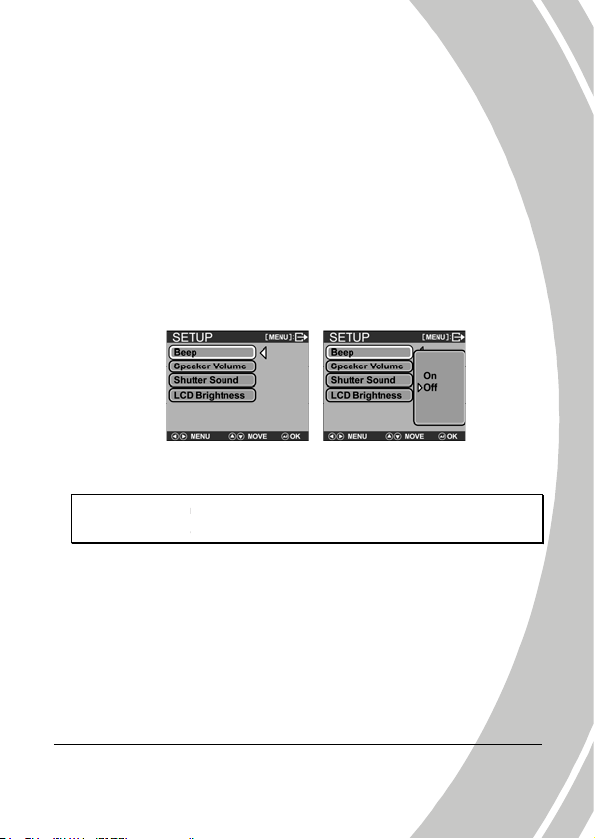
2.6.3 Установка звукового сигнала при нажатии
кнопок камеры.
1. Включите камеру и нажмите кнопку МЕНЮ (Menu).
2. Кнопкой Навигации перейдите в меню Установки и
выберите ЗВУК.СИГНАЛ. Нажмите кнопку
Навигации (она же кнопка ОК) для подтверждения
3. Выберите желаемое и нажмите кнопку Навигации
(она же кнопка ОК) для подтверждения
4. Нажмите кнопку МЕНЮ (Menu) для выхода из МЕНЮ.
Примечание:
Описание остальных элементов меню дано ниже.
11
Page 22
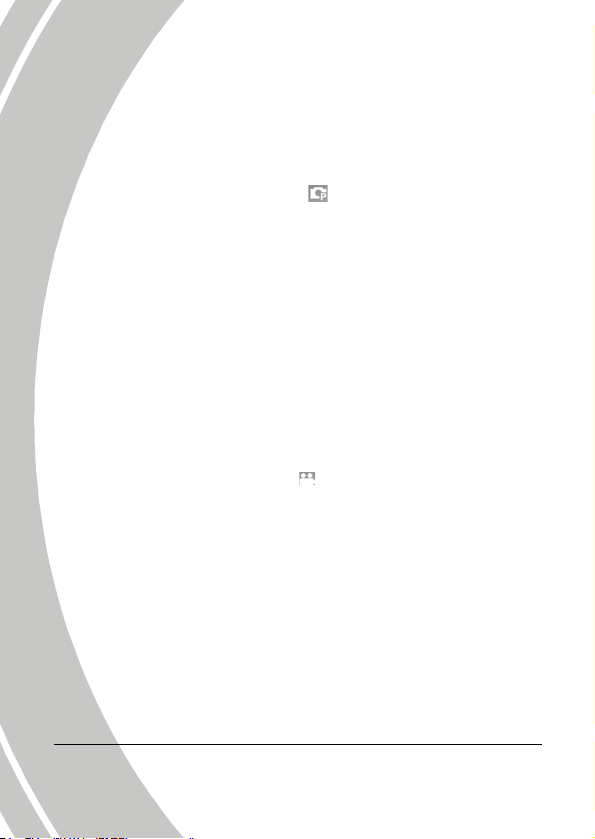
2.7 Режим Фото
1. Включите камеру и убедитесь, что камера в режиме
Фото. На это указывает индикация на ЖК-мониторе
в верхнем левом углу – ( )
2. Скомпонуйте кадр при помощи ЖК-монитора.
3. Нажмите кнопку Затвора.
Изображение будет снято и сохранено.
2.8 Режим Видео
1. Включите камеру и убедитесь, что камера в режиме
Видео. На это указывает индикация на ЖК-мониторе
в верхнем левом углу ( )
2. Скомпонуйте кадр при помощи ЖК-монитора
3 Нажмите кнопку Затвора для начала записи.
4 Повторное нажатие кнопки Затвора останавливает
запись. Файл с видео клипом автоматически
сохраняется.
12
Page 23

2.9 Соединения камеры
2.9.1
Соединение с компьютером
1. Соедините камеру и компьютер при
помощи кабеля USB, прилагаемого в
комплекте поставки.
2. Включите камеру. На ЖК-мониторе
появится диалоговое окно с двумя
опциями. Выберите «Устройство хранения» нажатием
кнопки Навигации (она же кнопка ОК).
3. После этого в директории ПК появится новый съемный диск.
Все файлы изображений находятся в папке DCIM, а файлы
аудио – в папке MUSIC.
2.9.2 Соединение с ТВ
Соедините камеру и компьютер
при помощи кабеля AV, прилагаемого
в комплекте поставки.
Порядок просмотра файлов такой же,
что и при обычном просмотре на
ЖК-мониторе.
Примечание: Необходимо установить правильное значение ТВ
стандарта на камере - PAL или NTSC. См. подробнее гл. 4.1.6
2.9.3 Подключение наушников
Подсоедините наушники как
показано на рисунке.
13
Page 24

3 Работа с камерой
3.1 Пользование ЖК-монитором
При помощи ЖК-монитора можно компоновать кадры,
просматривать изображения, работать с элементами меню.
Кроме этого, на ЖК-мониторе показаны пиктограммы
различных установок и режимов камеры. Для смены режима
работы ЖК-монитора необходимо нажать кнопку ДИСПЛЕЙ
(Disp). Нажатие кнопки ДИСПЛЕЙ (Disp) меняет информацию
на ЖК-мониторе в следующем порядке:
полная индикация –
основная индикация –
индикация отсутствует.
3.2 Режим Фото
В режиме Фото камера производит съемку изображений и
сохраняет их на встроенной памяти или карте памяти.
3.2.1 Индикация режима ФОТО
Дисплей
14
Page 25

Образец
пиктограммы
Описание
1
2 Разрешение: 10M, 6M, 4M, 2M, и VGA.
3
4
5 Тип съемки: Разовый и Серия.
6 Индикатор используемой памяти
7
8
9
10
11 Время
12 Дата
13 Шкала зума
14
15
Режимы Фото: Авто, Ручной, Макро.
Качество: Отличное, Хорошее, Основное
Баланс Белого: Солнечно, Пасмурно,
Лампа Накал., Лампа Дн.Света, Авто.
Кол-во кадров для съемки
ISO: 100, 200, 400, Авто
Цветовой Эффект: Выкл., Яркий, Мягкий,
Резкий, Сепия, Ч&Б, и Натуральный.
Компенсация EV : –2.0 ~ +2.0.
Статус заряда батарей: Полный, Средний,
Низкий, и Отсутствует (красный).
Эксповилка: BKT.
15
Page 26

Образец
пиктограммы
Описание
16
17
18
Авто-спуск: 5 сек., 10 сек., 20 сек., Выкл.
Метод замера экспозиции:
Центр.- взвешенный, Точечный, Матричный.
Статус вспышки: Выкл/Авто/Авто + Подав-
ление Красных глаз/Принуд./Принуд. +
Подавление Красных глаз /Замедленная
Синхронизация.
3.2.2 Установки вспышки.
В режиме Фото, нажатие кнопки меняет режим работы
вспышки камеры.
Образец
пиктограммы
Вспышка не работает ни при каких условиях.
Вспышка автоматически работает в условиях
недостаточного освещения.
Вспышка автоматически работает в условиях
недостаточного освещения. . Кроме этого,
вспышка работает дважды для подавления
эффекта «красных глаз».
Вспышка работает в любых условиях.
Вспышка всегда работает в любых условиях.
Кроме этого, вспышка работает дважды для
подавления эффекта «красных глаз».
Описание
16
Page 27

Пиктограмма
Синхронизация работы вспышки с
замедленной работой затвора (в условиях
темноты или сумерек)
Описание
3.2.3 Тип съемки и Авто-спуск.
Разовая съемка: Производится один снимок при нажатии
кнопки затвора.
Серийная съемка: Производится три снимка при нажатии
кнопки затвора.
Авто-спуск: При активации функции Авто-спуск, снимок
производится с задержкой после нажатия кнопки затвора.
Возможно установить интервал в 5, 10, 20 сек. или выключить
функцию.
1. В режиме Фото, двигая кнопку Навигации вправо,
установите желаемый интервал.
2. Нажмите кнопку Навигации (она же кнопка ОК)
для подтверждения
3.2.4 Функция Макро.
В режиме Макро съемки можно снимать объекты с расстояния
6 см. Для активации Макро съемки, в режиме Съемка,
передвиньте кнопку Навигации вниз.
Индикация Макро съемки появится на ЖК-мониторе.
Для отмены, используйте кнопку Навигации – движение вниз.
17
Page 28

3.2.5 Функция Авто-подсветки
При съемке в условиях
недостаточного
освещения, функция
Подсветка
автоматической
подсветки
предназначена для
облегчения процесса
автоматической
фокусировки.
Функция Авто-подсветки эффективна на расстоянии до 2.5М.
3.2.6 Функция Зумирования
Камера имеет 3Х кратный оптический и 4Х кратный
цифровой зум.
Зумирование возможно в режиме Фото и режиме Видео.
В режиме Видео зумирование возможно только до начала
съемки.
Нажатие кнопки Т приближает объект съемки.
Нажатие кнопки W отдаляет объект съемки.
Степень зумирования показана на шкале статуса зума.
Цифровой зумирование активируется автоматически после
достижения максимума величины оптического зума.
18
Optical
zoom
Current
setting
Digital
zoom
Page 29

3.3 Режимы Видео и Диктофон
В режиме Видео камера снимает видео клипы. В режиме
Диктофон – записывает аудио-файлы.
В режиме Видео возможно записывание видео файлов со звуком,
видео файлов без звука, аудио-файла без видео (диктофон).
Продолжительность файлов зависит от наличия свободного места
на используемой памяти. Для выбора типа записи необходимо:
1. Включить камеру и установить режим Видео
2. Нажать кнопку МЕНЮ (Menu)
3. Кнопкой Навигации (она же кнопка ОК) выбрать РЕЖИМ
СЪЕМКИ и нажать кнопку ОК для просмотра опций режима
съемки.
4. Кнопкой Навигации выбрать - ВИДЕО/АУДИО, ВИДЕО,
АУДИО и нажать кнопку ОК для подтверждения.
5. Нажать кнопку МЕНЮ для выхода из меню.
6. Далее, при нажатии кнопки затвора, процесс записи начнется.
Повторное нажатие кнопки затвора остановит запись.
Для прослушивания и просмотра файлов необходимо
переключиться в режим ПРОСМОТР.
3.3.1 Индикация
19
Page 30

Образец
пиктограммы
1 Режим Видео
2 Формат файлов: AVI, MOV или ASF
3 Разрешение: 320 (QVGA) или 640 (VGA)
Описание
4
5
6
7
8 Компенсация экспозиции .
9 Время
10
11
12 Статус заряда батарей
13
14
15
Качество: Отличное, Нормальное, Основное
Баланс Белого
Цветовой эффект
Индикация используемой памяти
Дата
Шкала Зума
Время записи
Индикатор процесса записи –
мигает в процессе
Индикация аудио записи
20
Page 31

3.4 Режим Просмотр
В данном режиме можно просматривать файлы изображений
и видео.
3.4.1 Индикация режима Просмотр
изображений
Образец
пиктограммы
1 Режим Просмотр
2
3
Номер файла
Индикация статуса батарей
Описание
21
Page 32

3.4.2 Индикация режима Просмотр
аудио/видео файлов
Образец
пиктограммы
1
2 Пауза
3
4
5
6 Продолжительность файла видео
7
8 Запись аудио
Режим Видео
Просмотр
Стоп
Выход
Индикация защиты файла от стирания
и удаления
Описание
22
Page 33

3.4.3 Дополнительные функции кнопки
Навигации в режиме Просмотр
В режиме Просмотр:
- движение кнопки Навигации вверх устанавливает защиту на
просматриваемое изображение.
- движение вниз – активирует диалог удаления изображения
- нажатие кнопки активирует диалог вращения/
прослушивания аудио
3.4.4 Просмотр изображений и видео-клипов
1. Включите камеру.
2. Установите режим Просмотр. Для этого:
- нажмите кнопку Режимы (Mode).
- кнопкой Навигации выберите и нажмите кнопку
Навигации (она же кнопка ОК) для подтверждения.
3. Движение кнопки Навигации вправо и влево позволяет
просматривать изображения.
4. Для просмотра видео-клипов, которые обозначены
пиктограммой , необходимо:
- нажать кнопку ОК
- в левом нижнем углу, будут показаны функции.
Выберите желаемое кнопкой Навигации.
Функции
Пиктограмма Description
Выход
Стоп
Просмотр
Пауза (показывается в процессе просмотра)
23
Page 34

5. Кнопка зума увеличивает изображение при
просмотре. (Данная функция не работает при
просмотре видео файлов)
6. Кнопкой зума можно увеличивать (или уменьшать)
уровень звука при просмотре видео файлов.
3.4.5 Прослушивание аудио файлов.
Для прослушивание аудио-файлов необходимо выполнить те
же шаги, что и для просмотра видео файлов.
3.4.6 Просмотр в режиме Иконки
Просмотр в режиме Иконки весьма удобен для быстрого поиска
желаемого файла.
Просмотр в этом режиме возможен с 4 и 9 иконками. Для этого
необходимо: в Режиме Просмотр нажать кнопку Дисплей (Disp)
два раза последовательно.
3.4.7 Просмотр в режиме Показ Слайдов
1. Включите камеру и установите режим Просмотр.
2. Изображение, снятое последним будет показано на
ЖК-мониторе.
3. Нажмите кнопку Меню.
4. Выберите ПОКАЗ СЛАЙДОВ и нажмите кнопку ОК.
5. Выберите СТАРТ и нажмите кнопку ОК.
6. Нажмите кнопку МЕНЮ для выхода.
Примечание.
Для остановки – выберите ОТМЕНА в меню ПОКАЗ СЛАЙДОВ.
24
Page 35

3.5 Режим АУДИО-ПЛЕЕР
Камера имеет встроенный аудио-плеер. Аудио файлы могут
быть прослушаны при помощи наушников (прилагаемых в
комплекте) и встроенных динамиков.
3.5.1 Индикация режима АУДИО-ПЛЕЕР
25
Page 36

Образец
пиктограммы
Описание
1
2 Индикатор заряда батарей
3 Уровень звука
4 Пауза
5
6
7
8
9
10
11
Номер аудио файла и время
Удалить все
Удалить один
Повтор
Следующий
Предыдущий
Играть
Стоп
26
Page 37

3.5.2 Прослушивание аудио-файлов
1. Включите камеру и нажмите кнопку Режимов (Mode)
Mode Button
2. Выберите
3. Выберите желаемую функцию.
Образец
пиктограммы
Стоп
Играть
Предыдущая дорожка
Следующая дорожка
Повтор
: Повтор текущей дорожки
: Повторить все
: Перемешать
Удалить текущую дорожку
Удалить все
Пауза (показана в процессе
прослушивания)
Описание
27
Page 38

4. Кнопка Зума увеличивает (уменьшает) уровень звука.
5. Кнопка Дисплей (Disp) выключает и включает
ЖК-монитор.
Примечание: При добавлении аудио-файлов на встроенную
память или карту памяти, необходимо, чтобы файлы располагались
в папке «Music». Более подробно см. в гл. 2.9.2 «Соединение с ПК»
28
Page 39

4 Меню камеры
4.1 Меню Установки
Для активации Меню Установки:
1. Включите камеру.
2. Нажмите кнопку МЕНЮ.
3. Нажмите кнопку Навигации в правом или левом
направлении.
4.1.1 Дата и время
См. главу 2.6.1 «Установка Даты и Времени»
4.1.2 Форматирование
Весьма желательно провести форматирование карты памяти
перед началом использования.
Форматирование встроенной памяти рекомендуется проводить
после продолжительного и активного периода работы с камерой,
связанного с сохранением и удалением файлов.
Процесс форматирования безвозвратно удаляет все изображения
с памяти (встроенной и внешней). Настоятельно рекомендуется
сохранить содержимое памяти перед форматированием.
Для форматирования необходимо:
1. Включить камеру и нажать кнопку МЕНЮ (Menu).
2. Нажмите кнопку Навигации в правом или левом
направлении.
29
Page 40

3. Выберите ФОРМАТИРОВАТЬ (Format) и нажмите
кнопку Навигации (она же кнопка ОК) .
4. Для начала форматирования выберите ОК, для
отмены – ОТМЕНА. Нажмите кнопку ОК для
подтверждения.
4.1.3 По Умолчанию
Данная функция устанавливает заводские значения для всех
установок камеры.
Для этого:
1. Включить камеру и нажать кнопку МЕНЮ (Menu).
2. Нажмите кнопку Навигации в правом или левом
направлении.
3. Выберите ПО УМОЛЧАНИЮ (Default) и нажмите
кнопку Навигации (она же кнопка ОК) .
4. Для начала форматирования выберите ОК, для
отмены – ОТМЕНА. Нажмите кнопку ОК для
подтверждения.
5. Для выхода нажмите кнопку МЕНЮ.
30
Page 41

4.1.4 Язык Пользования
См. главу 2.6.2 «Установка Языка Пользования»
4.1.5 Авто-выключение
Авто-выключение питания камеры помогает экономить батареи,
так как в этом случае камера самостоятельно отключается после
установленного периода времени в случае отсутствия работы
с камерой. Для этого необходимо:
1. Включить камеру и нажать кнопку МЕНЮ (Menu).
2. Нажмите кнопку Навигации в правом или левом
направлении.
3. Выберите АВТО-ВЫКЛЮЧЕНИЕ (Auto Power Off)
и нажмите кнопку Навигации (она же кнопка ОК).
4. Выберите желаемое – ВЫКЛ., 1 Мин., 5 Мин., или
10 Мин. - и нажмите кнопку ОК.
5. Для выхода нажмите кнопку МЕНЮ.
4.1.6 ТВ-Стандарт
Для того, чтобы просматривать изображения на ТВ, необходимо
установить соответствующий стандарт на камере. Стандарт
NTSC используется в США (и др. cтранах). В России и странах
Европы используется стандарт PAL. Для установки необходимо:
1. Включить камеру и нажать кнопку МЕНЮ (Menu).
2. Нажмите кнопку Навигации в правом или левом
направлении.
31
Page 42

3. Выберите ТВ-стандарт (TV system) и нажмите кнопку
Навигации (она же кнопка ОК).
4. Выберите желаемое – NTSC, PAL - и нажмите
кнопку ОК.
5. Для выхода нажмите кнопку МЕНЮ.
4.1.7 Звуковой сигнал.
См. главу 2.6.3 «Установка Звукового Сигнала»
4.1.8 Громкость
Для регулировки уровня громкости необходимо:
1. Включить камеру и нажать кнопку МЕНЮ (Menu).
2. Нажмите кнопку Навигации в правом или левом
направлении.
3. Выберите ГРОМКОСТЬ (Speaker Volume) и нажмите
кнопку Навигации (она же кнопка ОК).
32
Page 43

4. Кнопкой Навигации установите желаемое значение
и нажмите кнопку ОК для подтверждения.
5. Для выхода нажмите кнопку МЕНЮ.
4.1.9 Звук затвора
По Вашему желанию, Вы можете установить один из трех звуков,
который издает камера при работе кнопки затвора. Кроме этого,
можно звук выключить совсем.
Для этого необходимо:
1. Включить камеру и нажать кнопку МЕНЮ (Menu).
2. Нажмите кнопку Навигации в правом или левом
направлении.
3. Выберите ЗВУК ЗАТВОРА (Shutter Sound) и нажмите
кнопку Навигации (она же кнопка ОК).
4. Кнопкой Навигации выберите желаемое значение –
Выкл., 1, 2, 3 – и нажмите кнопку ОК для
подтверждения.
5. Для выхода нажмите кнопку МЕНЮ.
33
Page 44

4.1.10 Яркость ЖК-монитора
Так как, ЖК-монитор в разных условиях освещения может
выглядеть ярче или темнее, Вы можете установить яркость по
своему усмотрению. Возможна установка трех уровней яркости.
Имейте в виду, что тем меньше величина яркости, тем
экономнее расход .
Для этого необходимо:
1. Включить камеру и нажать кнопку МЕНЮ (Menu).
2. Нажмите кнопку Навигации в правом или левом
направлении.
3. Выберите ЯРКОСТЬ ЖК-Монитора (LCD Brightness)
и нажмите кнопку Навигации (она же кнопка ОК).
4. Кнопкой Навигации выберите желаемое значение –
Высокое, Среднее, Низкое – и нажмите кнопку ОК
для подтверждения.
5. Для выхода нажмите кнопку МЕНЮ.
34
Page 45

4.2 Меню режима ФОТО
Нажатие кнопки МЕНЮ (Menu) в режиме Фото активирует
меню опций и установок для фотографирования.
4.2.1 Режим Съемки
Фотографирование возможно в Автоматическом и Ручном
режимах. В Автоматическом режиме, камера автоматически
устанавливает значения ISO, баланса белого, система замера
экспозиции, и фокусировки. В Ручном режиме, эти установки
могут быть изменены пользователем.
Примечание: Значения Баланса Белого, ISO, компенсации экспозиции,
зоны фокусировки, системы замера экспозиции, и цветового эффекта
могут быть также изменены. Но в этом случае, камера автоматически
переходит в Ручной режим.
Для выбора Автоматического или Ручного режима необходимо:
1. Включить камеру и нажать кнопку МЕНЮ (Menu).
2. Выберите РЕЖИМ СЪЕМКИ (Capture Mode) и
нажмите кнопку Навигации (она же кнопка ОК).
3. Кнопкой Навигации выберите желаемое значение –
Автоматическая, Ручная – и нажмите кнопку ОК для
подтверждения.
4. Для выхода нажмите кнопку МЕНЮ.
35
Page 46

4.2.2 Разрешение
Выбор размера изображения зависит в, основном, от конечной
цели съемки. Если Вы планируете печатать изображения, то
необходимо учесть размер предполагаемых карточек. Например,
для печати карточек 10х15см достаточно разрешения в 2 МП, а
для 15х20см – 4 МП. Если планируется посылать файлы через
Интернет, то вполне достаточно иметь минимальное разрешение.
Для установки разрешения:
1. Включить камеру и нажать кнопку МЕНЮ (Menu).
2. Выберите РАЗРЕШЕНИЕ (Resolution) и нажмите
кнопку Навигации (она же кнопка ОК).
3. Кнопкой Навигации выберите желаемое значение –
10М, 6M, 4M, 2M или VGA – и нажмите кнопку ОК для
подтверждения.
4. Для выхода нажмите кнопку МЕНЮ.
Note: Чем больше разрешение, тем больше размер файлов, и тем
меньше снимков поместится в памяти. Разрешение 10М – это
разрешение, достигаемое интерполированием, т.е. математическим
алгоритмом камеры. В этом случае возможно усиление «шумов»
на получаемых снимках.
4.2.3 Качество
Кроме разрешения изображения, можно также изменять
качество снимаемых изображений. Чем выше качество, тем
больше размер файла. Для установки качества необходимо:
1. Включить камеру и нажать кнопку МЕНЮ (Menu).
2. Выберите КАЧЕСТВО (Quality) и нажмите кнопку
Навигации (она же кнопка ОК).
36
Page 47

3. Кнопкой Навигации выберите желаемое значение –
Отличное, Хорошее, Экономное – и нажмите кнопку
ОК для подтверждения.
4. Для выхода нажмите кнопку МЕНЮ.
4.2.4 Баланс Белого
Человеческий глаз способен воспринимать белый цвет всегда
одинаково благодаря способности адаптироваться. Цифровая
камера «видит» белый цвет по-разному в зависимости от условий
освещения. С целью более точной передачи белого цвета,
возможны различные установки Баланса Белого: Авто, Солнечно,
Пасмурно, Лампа Дневного Света, Лампа Накаливания.
Для установки Баланса Белого необходимо:
1. Включить камеру и нажать кнопку МЕНЮ (Menu).
2. Выберите БАЛАНС БЕЛОГО (White Balance) и нажмите
кнопку Навигации (она же кнопка ОК).
3. Кнопкой Навигации выберите желаемое значение и
нажмите кнопку ОК для подтверждения.
4. Для выхода нажмите кнопку МЕНЮ.
37
Page 48

4.2.5 ISO
Значение ISO в цифровой камере аналогично скорости
пленки в пленочных камерах. При ярком, хорошем
освещении, можно устанавливать меньшее значение ISO.
Соответственно, при слабом освещении требуется более
высокое значение ISO. По умолчанию, в камере установлено
значение АВТО. В этом случае, камера автоматически
выбирает значение ISO.
Для установки значения ISO необходимо:
1. Включить камеру и нажать кнопку МЕНЮ (Menu).
2. Выберите ISO и нажмите кнопку Навигации
(она же кнопка ОК).
3. Кнопкой Навигации выберите желаемое значение –
АВТО, ISO 100, ISO 200 или ISO 400 - и нажмите
кнопку ОК для подтверждения.
4. Для выхода нажмите кнопку МЕНЮ.
4.2.6 Компенсация Экспозиции (EV)
По умолчанию данная величина равна 0.
Однако, съемка может быть произведена с целенаправленными
подсветкой или затемнением общей картины съемки. Это
может быть полезно, когда желаемая яркость не может быть
достигнута, например, в случае большой разницы в яркости
объекта съемки и фона. Или, когда объект съемки очень мал
на общей картине.
38
Page 49

Чем выше величина, тем ярче изображение
Рекомендации по использованию величин компенсации
экспозиции.
(+) положительные величины
- Черный текст на белой бумаге
- Сильная задняя подсветка
- Яркие сцены или сцены с сильно отраженным светом
(например, снег или небо)
(-) отрицательные величины
- объект съемки выделен светом на темном фоне
- белый текст на черной бумаге
- слабо отражающие свет объекты, например, листва деревьев
регулировка задней подсветки
- слабо освещенный объект съемки на ярком фоне
- при сильной и направленной подсветке объекта съемки со
стороны, противоположной камере
Для установки компенсации экспозиции необходимо:
1. Включить камеру и нажать кнопку МЕНЮ (Menu).
2. Выберите КОМПЕНС. EV и нажмите кнопку Навигации
(она же кнопка ОК).
3. Кнопкой Навигации выберите желаемое значение и
нажмите кнопку ОК для подтверждения.
4. Для выхода нажмите кнопку МЕНЮ.
39
Page 50

4.2.7 Тип Съемки
Данная функция определяет тип процесса
фотографирования при нажатии кнопки затвора –
непрерывный или по одному кадру.
Для изменения необходимо:
1. Включить камеру и нажать кнопку МЕНЮ (Menu).
2. Выберите ТИП СЪЕМКИ и нажмите кнопку
Навигации (она же кнопка ОК).
3. Кнопкой Навигации выберите желаемое значение –
ПО ОДНОМУ или НЕПРЕРЫВНО - и нажмите
кнопку ОК для подтверждения.
4. Для выхода нажмите кнопку МЕНЮ.
40
Page 51

4.2.8 Зона фокусировки
Данная установка позволяет определить, в какой зоне кадра
камера проводит фокусирование.
Для установки необходимо:
1. Включить камеру и нажать кнопку МЕНЮ (Menu).
2. Выберите ЗОНА ФОКУСИРОВКИ (Focus Area) и
нажмите кнопку Навигации (она же кнопка ОК).
3. Кнопкой Навигации выберите желаемое значение –
ЦЕНТР, ЛЕВО, ПРАВО, ВВЕРХ, ВНИЗ - и нажмите
кнопку ОК для подтверждения.
4. Для выхода нажмите кнопку МЕНЮ.
4.2.9 Система замера экспозиции
На основании замера экспозиции камера рассчитывает
оптимальное значение диафрагмы и выдержки. Выбор метода
замера экспозиции зависит от сюжета съемки.
Для установки необходимо:
1. Включить камеру и нажать кнопку МЕНЮ (Menu).
2. Выберите СИСТЕМА ЗАМЕРА ЭКСПОЗИЦИИ
(Light Metering) и нажмите кнопку Навигации (она
же кнопка ОК).
3. Кнопкой Навигации выберите желаемое значение –
Матричная, Центрально-Взвешенная и Точечная - и
нажмите кнопку ОК для подтверждения.
41
Page 52

4. Для выхода нажмите кнопку МЕНЮ.
4.2.10 Цифровой зум
Цифровой зум может быть выключен или активирован.
Для этого необходимо:
1. Включить камеру и нажать кнопку МЕНЮ (Menu).
2. Выберите ЦИФРОВОЙ ЗУМ (Digital Zoom) и
нажмите кнопку Навигации (она же кнопка ОК).
3. Кнопкой Навигации выберите желаемое значение
и нажмите кнопку ОК для подтверждения.
4. Для выхода нажмите кнопку МЕНЮ.
42
Page 53

4.2.11 Сценарии съемки
Камера имеет девять запрограммированных сценариев
съемки. В каждом их сценариев заложен оптимальный
алгоритм установок для определенных условий съемки.
Некоторые параметры в этом случае не могут быть изменены
вручную.
Для выбора сценария:
1. Включить камеру и нажать кнопку МЕНЮ (Menu).
2. Выберите СЦЕНАРИИ (Scene) и нажмите кнопку
Навигации (она же кнопка ОК).
3. Кнопкой Навигации выберите желаемое значение –
ВЫКЛ., ПОРТРЕТ, НОЧНОЙ ПОРТЕРТ, ПЛЯЖ,
ЛАНДШАФТ, ЗАКАТ, НОЧНОЙ ЛАНДШАФТ,
САЛЮТ, ТЕКСТ, ЗАДНЯЯ ПОДСВЕТКА - и нажмите
кнопку ОК для подтверждения.
4. Для выхода нажмите кнопку МЕНЮ.
4.2.12 Эксповилка
При сложных условиях освещения, функция экспозиционной
вилки весьма удобна. Камера в этом случае делает три снимка
подряд с изменением компенсации величины экспозиции –
отрицательная, нулевая, положительная.
Для активации функции необходимо:
1. Включить камеру и нажать кнопку МЕНЮ (Menu).
43
Page 54

2. Выберите ЭКСПОВИЛКА (Exposure Bracket) и
нажмите кнопку Навигации (она же кнопка ОК).
3. Кнопкой Навигации выберите желаемое значение –
ВЫКЛ. или ВКЛ. - и нажмите кнопку ОК для
подтверждения.
4. Для выхода нажмите кнопку МЕНЮ.
4.2.13 Цветовой эффект
С целью разнообразить возможности камеры при съемке,
изображения можно получать в стандартной цветовой гамме,
черно-белой, контрастной, неконтрастной, насыщенной,
естественной или светло-коричневой (сепия).
Для выбора необходимо:
1. Включить камеру и нажать кнопку МЕНЮ (Menu).
2. Выберите ЦВЕТОВОЙ ЭФФЕКТ (Color Effect) и
нажмите кнопку Навигации (она же кнопка ОК).
3. Кнопкой Навигации выберите желаемое значение и
нажмите кнопку ОК для подтверждения.
4. Для выхода нажмите кнопку МЕНЮ.
44
Page 55

4.2.14 Автоспуск
При активации функции Автоспуск камера делает кадр через
некоторое время после нажатия кнопки затвора. Это весьма
удобно в двух случаях. Во-первых, для того, чтобы тот, кто
нажимает на кнопку затвора, тоже мог бы быть в кадре. Кроме
этого, функция используется для того, чтобы избежать
покачивания камеры при нажатии на кнопку затвора.
Для активации функции:
1. Включить камеру и нажать кнопку МЕНЮ (Menu).
2. Выберите АВТОСПУСК (Self-Timer) и нажмите кнопку
Навигации (она же кнопка ОК).
3. Кнопкой Навигации выберите желаемое значение –
ВЫКЛ., 5 сек., 10 сек., 20 сек. - и нажмите кнопку ОК
для подтверждения.
4. Для выхода нажмите кнопку МЕНЮ.
4.2.15 Фото Рамка
Добавление фото рамки при съемке делает полученные
изображения еще более интересными. В камере имеются 20
вариантов рамок.
Для выбора фото рамки:
1. Включить камеру и нажать кнопку МЕНЮ (Menu).
2. Выберите ФОТО РАМКА (Photo Frame) и нажмите
кнопку Навигации (она же кнопка ОК).
45
Page 56

3. Кнопкой Навигации выберите желаемую рамку и
нажмите кнопку ОК для подтверждения.
4. Для выхода нажмите кнопку МЕНЮ.
46
Page 57

4.3 Меню Видео
Меню режима Видео появляется при нажатии кнопки МЕНЮ
(Menu) в режиме Видео.
4.3.1 Тип Съемки
В режиме Видео возможно выбрать тип записи: видео и аудио,
только видео, только аудио.
Для выбора необходимо:
1. Включите камеру и установите режим Видео
2. Нажмите кнопку МЕНЮ (Menu).
3. Кнопкой Навигации выберите ТИП СЪЕМКИ
(Capture Mode) и нажмите кнопку Навигации (она же
кнопка ОК).
5. Кнопкой Навигации выберите желаемое и нажмите
кнопку ОК для подтверждения.
4. Для выхода нажмите кнопку МЕНЮ
4.3.2 Разрешение
Разрешение для Видео файла может быть установлено VGA
(640x420) и QVGA (320x240). Большее разрешение ведет к
созданию большего по величине файла, то есть к
испо
льзованию большего объема памяти.
Для установки разрешения необходимо:
1. Включите камеру и установите режим Видео
47
Page 58

2. Нажмите кнопку МЕНЮ (Menu).
3. Кнопкой Навигации выберите РАЗРЕШЕНИЕ
(Resolution) и нажмите кнопку Навигации (она же
кнопка ОК).
4. Кнопкой Навигации выберите желаемое и нажмите
кнопку ОК для подтверждения.
5. Для выхода нажмите кнопку МЕНЮ.
4.3.3 Качество
Качество видео записи может быть установлено как Отличное,
Хорошее, Экономное. Чем выше качество, тем больше
требуется ресурсов памяти.
Для установки качества необходимо:
1. Включите камеру и установите режим Видео
2. Нажмите кнопку МЕНЮ (Menu).
3. Кнопкой Навигации выберите КАЧЕСТВО (Quality)
и нажмите кнопку Навигации (она же кнопка ОК).
4. Кнопкой Навигации выберите желаемое и нажмите
кнопку ОК для подтверждения.
5. Для выхода нажмите кнопку МЕНЮ.
48
Page 59

4.3.4 Баланс Белого
Для правильного восприятия белого цвета при видео съемке
используют функцию Баланса Белого. Три опции возможны
для выбора – АВТО, В ПОМЕЩЕНИИ, ВНЕ ПОМЕЩЕНИЯ.
Для установки баланса белого:
1. Включите камеру и установите режим Видео
2. Нажмите кнопку МЕНЮ (Menu).
3. Кнопкой Навигации выберите БАЛАНС БЕЛОГО
(White Balance) и нажмите кнопку Навигации (она же
кнопка ОК).
4. Кнопкой Навигации выберите желаемое и нажмите
кнопку ОК для подтверждения.
5. Для выхода нажмите кнопку МЕНЮ.
4.3.5 Компенсация экспозиции (EV)
См. Главу “4.2.6 Компенсация экспозиции (EV)”.
4.3.6 Цифровой Зум
См. Главу “4.2.10 Цифровой зум”.
49
Page 60

4.3.7 ФОРМАТ ФАЙЛА
Для записи видео можно выбрать три формата файлов:
AVI, MOV, or ASF.
Для выбора формата файлов необходимо:
1. Включите камеру и установите режим Видео
2. Нажмите кнопку МЕНЮ (Menu).
3. Кнопкой Навигации выберите ФОРМАТ ФАЙЛА
(File Format) и нажмите кнопку Навигации (она же
кнопка ОК).
4. Кнопкой Навигации выберите желаемое и нажмите
кнопку ОК для подтверждения.
5. Для выхода нажмите кнопку МЕНЮ.
Примечание:
Для проигрывания файлов на ПК:
AVI : Необходимо установить кодек XviD (входит в ПО на CD).
MOV : Рекомендуется QuickTime 6.X или позднее.
ASF : Рекомендуется Window Media player 9.0 или позднее.
4.3.8 Цветовой эффект
См. Главу “4.2.13 Цветовой эффект”.
50
Page 61

4.4 Меню Просмотр
Меню режима Просмотр появляется при нажатии кнопки
МЕНЮ (Menu) при работе камеры в режиме ПРОСМОТР.
В режиме Просмотр кнопка Навигации также является
кнопкой быстрой активации некоторых функции. Нажатие
кнопки вверх позволяет установить защиту на
просматриваемое изображение. Нажатие вниз – удалить
изображение. Просто нажатие кнопки (кнопка ОК)
активирует диалог запроса на вращение изображения или
запись аудио-комментария. Аудио-комментарий возможно
записать продолжительностью до 20 сек.
4.4.1 Показ слайдов
В режиме ПОКАЗ СЛАЙДОВ (Auto-Play) все изображения
показываются одно за другим автоматически.
Для активации показа слайдов необходимо:
1. Включите камеру и установите режим Просмотр
2. Нажмите кнопку МЕНЮ (Menu).
3. Кнопкой Навигации выберите ПОКАЗ СЛАЙДОВ
(Auto-play) и нажмите кнопку Навигации (она же
кнопка ОК).
4. Кнопкой Навигации выберите желаемое – СТАРТ,
ОТМЕНА - и нажмите кнопку ОК для подтверждения.
5. Для выхода нажмите кнопку МЕНЮ.
51
Page 62

4.4.2 Удалить одно (изображение)
Функция УДАЛИТЬ ОДНО (Изображение) позволяет удалять
изображения по одному, одно за другим, без дополнительных
шагов.
Для активации функции:
1. Включите камеру и установите режим Просмотр
2. Нажмите кнопку МЕНЮ (Menu).
3. Кнопкой Навигации выберите УДАЛИТЬ ОДНО
(Delete One) и нажмите кнопку Навигации (она же
кнопка ОК).
4. Нажатием кнопкой Навигации (она же кнопка ОК)
вправо или влево выберите желаемое изображение.
5. Нажмите кнопку ОК. В появившемся диалоге
удаления выберите «ОК» и нажмите кнопку ОК.
6. Для выхода нажмите кнопку МЕНЮ.
Примечание:
- Помните, что удаленный файл не можете быть восстановлен.
Сохраняйте файлы перед удалением.
- Файлы, на которые установлена защита не могут быть удалены.
См. “4.4.4 Защита одного (изображения)” или “4.4.5 Защита всех
(изображений) ”.
52
Page 63

4.4.3 Удалить все (изображения)
Для удаления всех изображений одновременно:
1. Включите камеру и установите режим Просмотр
2. Нажмите кнопку МЕНЮ (Menu).
3. Кнопкой Навигации выберите УДАЛИТЬ ВСЕ
(Delete All) и нажмите кнопку Навигации (она же
кнопка ОК).
4. Кнопкой Навигации (она же кнопка ОК) выберите
желаемое – ОК, ОТМЕНА – и нажмите кнопку ОК
для подтверждения.
5. Для выхода нажмите кнопку МЕНЮ
Примечание: Помните, что удаленный файл не можете быть
восстановлен. Сохраняйте файлы перед удалением.
53
Page 64

4.4.4 Защита одного (изображения)
Установка защиты на изображение позволяет избежать
случайного нежелательного удаления файла.
Для установки защиты:
1. Включите камеру и установите режим Просмотр
2. Нажмите кнопку МЕНЮ (Menu).
3. Кнопкой Навигации выберите ЗАЩИТА ОДНОГО
(Protect One) и нажмите кнопку Навигации (она же
кнопка ОК).
4. Нажатием кнопки Навигации (она же кнопка ОК)
вправо или влево выберите изображение, на которое
желательно установить защиту.
5. Нажмите кнопку ОК для установки защиты.
6. Для выхода нажмите кнопку МЕНЮ
Примечание: Файлы, на которые установлена защита не могут
быть удалены. Для удаления файла, необходимо, предварительно
снять защиту с файла.
54
Page 65

4.4.5 Защита всех (изображений)
Данная функция устанавливает защиту на все файлы
одновременно.
Для этого необходимо:
1. Включите камеру и установите режим Просмотр
2. Нажмите кнопку МЕНЮ (Menu).
3. Кнопкой Навигации выберите ЗАЩИТА ВСЕХ
(Protect All) и нажмите кнопку Навигации (она же
кнопка ОК).
4. Кнопкой Навигации (она же кнопка ОК) выберите –
ЗАЩИТА ВСЕХ, РАЗБЛОК.ВСЕХ или ОТМЕНА - и
нажмите кнопку ОК.
5. Для выхода нажмите кнопку МЕНЮ.
4.4.6 Установка DPOF (Цифровой формат
управления печатью)
Система DPOF позволяет сохранить на карте памяти данные
о печати фотографий и позволяет печатать фотографии без
использования компьютера. Используя стандарт DPOF, Вы
можете указать, сколько копий Вы хотите напечатать.
55
Page 66

Напечатать изображения с карты памяти возможно на
принтере, который поддерживает систему DPOF (и, в
частности, поддерживает SD карту ).
Такой принтер прочитает информацию о печати с карты
памяти и отпечатает необходимое количество копий.
Для установки параметров DPOF необходимо:
1. Включите камеру и установите режим Просмотр
2. Нажмите кнопку МЕНЮ (Menu).
3. Кнопкой Навигации выберите
DPOF и нажмите кнопку
Навигации (она же кнопка ОК).
4. Кнопкой Навигации (она же
кнопка ОК) выберите желаемое
и нажмите кнопку ОК.
5. Для выхода нажмите кнопку
МЕНЮ.
Элементы меню DPOF:
• НАСТРОИТЬ (Set) – позволяет настроить для
печати все изображения, хранящиеся в памяти
камеры.
• ПЕРЕУСТ.ВСЕ (Reset All) – удаляет все
установленные параметры для печати.
• ДАТА (Date) – при наличии зеленой маркировки
в квадрате – дата впечатывается на изображении.
При наличии красного креста – не впечатывается.
• ИНДЕКС (Index) - при наличии зеленой
маркировки в квадрате – изображении
печатаются в виде иконок. При наличии
красного креста.
56
Page 67

5 Программное обеспечение
и драйверы
5.1 Драйверы
Установка драйверов камеры необходима для взаимодействия
камеры и ПК. Необходимо устанавливать драйвер только для
операционной системы Windows 98SE. Для Windows XP/ME/
2000 установка драйвера не требуется.
.
При соединении камеры с ПК при помощи USB кабеля, камера
определяется компьютером в качестве дополнительного
съемного диска. Таким образом, работа с файлами камеры
происходит так же, как и при работе с ПК.
Для этого необходимо:
1. Установите прилагаемый CD-ROM в ПК.
2. Если CD-ROM не открывается автоматически,
используйте Windows Explorer для активации файла
InstallMgr.exe.
3. Появится экран.
Кнопка
INSTALL
(Установить)
4. Кликните кнопку INSTALL (Установить).
5. Следуйте инструкциям процесса установки.
6. Перезагрузите компьютер.
57
Page 68

5.2 Программа Presto! Video Works 6
Программа Presto! Video Works 6 предназначена для
редактирования видео файлов.
Для установки программы:
1. Установите прилагаемый CD в ПК.
2. Если CD-ROM не открывается автоматически,
используйте Windows Explorer для активации
файла InstallMgr.exe.
3. На появившемся экране кликните кнопку INSTALL.
Кнопка
Install
4. Следуйте инструкциям процесса установки.
58
Page 69

5.3 Программа Presto! Mr. Photo 3
Программа Presto! Mr. Photo 3 предназначена для
редактирования фото файлов.
Для установки программы Presto! Mr. Photo 3:
1. Установите прилагаемый CD в ПК.
2. Если CD-ROM не открывается автоматически,
используйте Windows Explorer для активации файла
InstallMgr.exe.
3. На появившемся экране кликните кнопку INSTALL.
4. Следуйте инструкциям процесса установки
Кнопка
Install
59
Page 70

5.4 Кодек XviD для ПК
Установка кодека XviD:
1. Установите прилагаемый
CD в ПК.
2. Далее следуйте My Computer ->
CD-ROM -> XviD.exe для начала
инсталляции.
3. Кликните Next.
4. Примите условия соглашения “I accept the agreement”
и кликните Next.
5. Далее следуйте инструкциям
по установке.
60
Page 71

Приложение
Спецификации
Сенсор изображения Тип: 1/2.5″ CCD
Эффективных пикселей: 6.0 миллионов
Объектив Rekanon Lens; f=5.8 – 17.4 mm; F2.6 / F4.8;
(35-105 в 35-эквиваленте)
Диапазон фокусировки Нормальный: 0.5м ~ бесконечность
Макро: 0.06м – 0.5м
Зум Цифровой: 4.0X
Оптический: 3.0Х
Разрешение Изображение: 3734x2800 (10M, интерполяция),
2816x2112 (6M), 2352x1764 (4M); 1600x1200 (2M),
640x480 (VGA)
Видео: 640x480 (30 fps); 320x240 (30 fps);
Качество Отличное/ Хорошее / Нормальное
Скорость затвора 2 - 1/2000
ЖК-монитор 3.0" цветной низкотемпературный TFT LCD
(230 тыс. пикселов)
Установки Экспозиции АВТО / Портрет/Ночной портрет / Пляж/
Ландшафт / Закат / Ночной ландшафт/ Салют /
Текст / Задняя подсветка
Компенсация экспозиции ±2EV (0.25EV / шаг)
Система замера экспозиции Матричная / Центрально-взвешенная / Точечная
Баланс Белого Авто / Солнечно / Пасмурно / Лампа Дн. Света /
Лампа Накал.
Чувствительность Авто / 100 / 200 / 400
61
Page 72

Цветовой эффект Выкл/Яркий/Нерезкий/Резкий/Сепия/ЧБ/
Естественный
Вспышка Авто / Принуд. / Принуд.&Подавление
«Красных глаз» / Вспышка выключена /
Авто&Подавление «Красных глаз» /
Замедл. Синхрон.
Диапазон работы вспышки: 0.5м – 3.0м
Автоспуск 5 сек. /10 сек. /20 сек./ Выкл.
Запись голоса До 20 сек.
Формат файлов Фото: JPEG (EXIF2.2), DCF1.0, DPOF1.0
Видео: MPEG4 (ASF, MOV, AVI)
Память 32МБ встроенная память; карты памяти SD/MMC
Просмотр изображений Разовый / Видео / Иконки / Слайд. ряд
Видео выход PAL / NTSC
Соединения USB 2.0
Видео: AV OUT
Источник питания Перезаряжаемые Li-ion батареи NP-40
Размеры (ШxВx/Г) 94 x 63 x 28 мм
Вес, г 142 (без памяти и батарей)
Дополнительно * Аудио плеер
* 20 фото рамок
* Диктофон
* DPOF
62
